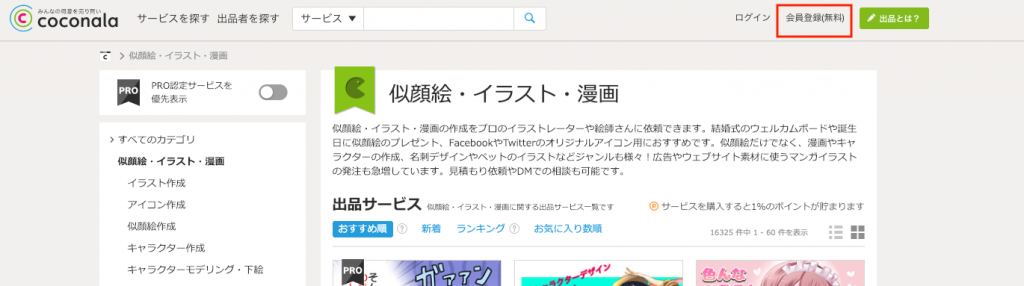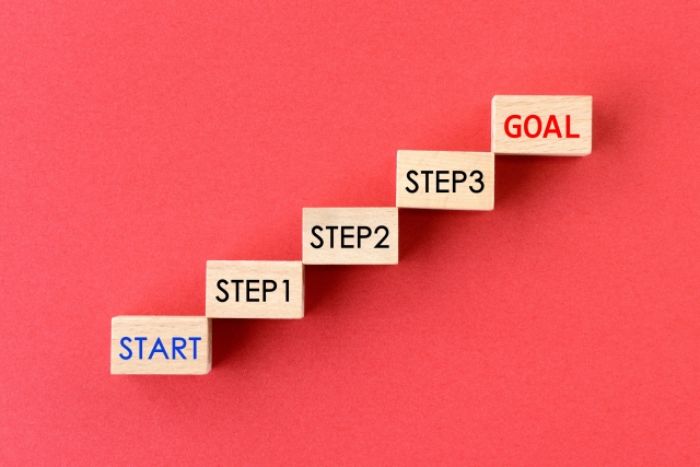あなたはSNSやブログのアイコンをどのように設定していますか?
最近のアイコン設定の流行りは、自撮りが有利だと言われています。
本人の写真を入れることで説得力が増すという理由からですね。
しかし、自撮り画像をSNSやブログなどのインターネット上に、自撮り画像を載せる事はある程度のリスクが伴います。
そんなリスクは嫌だ、でも自分っぽいアイコンがあると記事やツイートをアップするモチベーションめっちゃ上がる!
という方には、ココナラ
![]() の似顔絵作成サービスがおすすめです。
の似顔絵作成サービスがおすすめです。
当記事では、そんなWeb上のフリーマーケット「ココナラ」で、実際に似顔絵サービスを依頼してみて、その流れや感想をレビューしてみました。
またココナラの似顔絵の評判も調査してみました。
目次
ココナラとは?
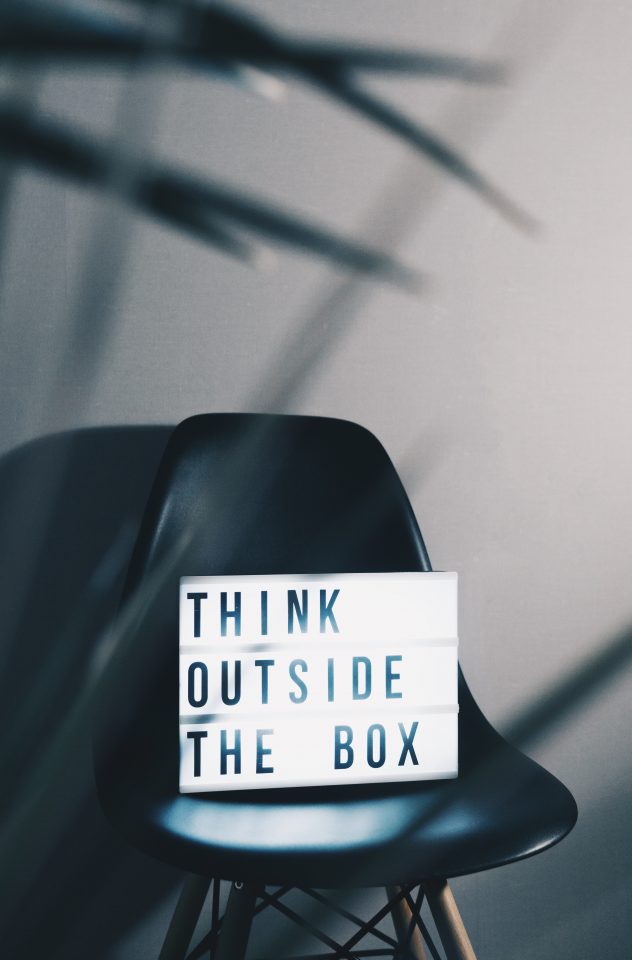
ココナラとは、「知識・スキル・経験」を、ネット上でフリーマーケットのように売り買いできるサービスです。
例えば今回のような似顔絵作成のサービスは、趣味でやっている人からプロのイラストレーターまで、色々な人のスキルを買うことができる訳ですね。
同じように、文章の翻訳や音楽の作成など様々な分野のプロから「知識・スキル・経験」を買うことができます。
今回はイラスト作成を利用しましたが、他のサービスも一覧にしておきますので、興味のある方は他のサービスものぞいてみて下さいね。
- 似顔絵・イラスト・漫画
- 翻訳・語学
- 恋愛・結婚
- デザイン
- IT・プログラミング
- WEBサイト制作・WEBデザイン
- ビジネスサポート・代行
- キャリア・就職・資格・学習
- 集客・WEBマーケティング
- ビジネス相談・アドバイス
- 趣味・娯楽
- 美容・ファッション・健康
- 音楽・ナレーション
- 占い
- 旅行・お出かけ
- 士業(弁護士、税理士など)
- 動画・写真・画像
と、ものすごく多岐にわたるジャンルのサービスが受けられます。
ココナラの似顔絵アイコンのサービスを利用する流れ
1.まずは登録
こちらから入って、右上の「会員登録(無料)」をクリックします。
*詳しい登録方法はこちらの記事で解説していますので、参考にしてください。
【超簡単】ココナラの登録方法と招待コードの入力方法を解説!
2.自分の好みの出品者を選ぶ
そして自分好みの出品者を選んでいきます。
価格は500円ぐらいから、上はキリがないぐらいまでありますので、自分の好みやイメージに近い出品者を選んでいきましょう。
アニメっぽいものから、超イケメン・美女に描いてくれる人など色々ありますよ。
選ぶポイントは、
- 価格
- 絵の雰囲気
- オプション
- 納期
- 評価・感想
ぐらいだと思います。
基本的には、実績の少ない方は低単価という傾向が強いように思います。
でも、低単価=低品質かといえばそうでもなく、500〜1000円でも良い出品者はたくさんいるので、まずはお試しにこういう方を選ぶのもアリだと思います。
とにかく数が多すぎて迷ってしまうので、気になった人はどんどん候補にあげていき、3つぐらいに絞ってから、オプションなんかもよく読んで決定するのがおすすめです。
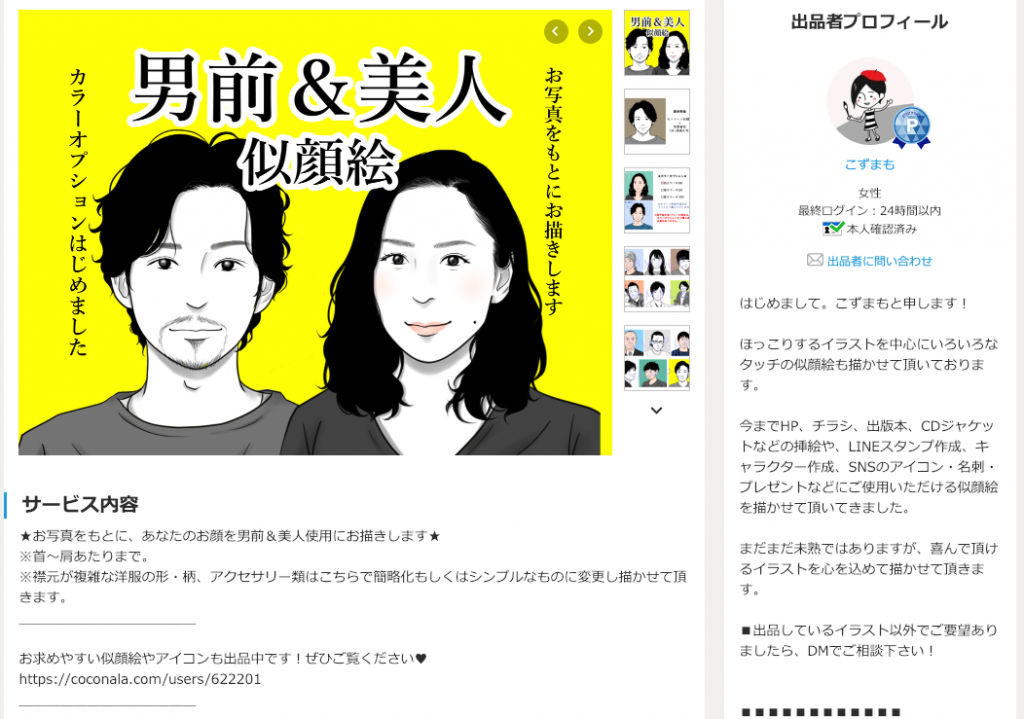
ちなみにこのブログのプロフィールに使用している、私の似顔絵はこずまもさんという方にお願いしました。
ちょっと盛り目の男前に描いて頂きましたが、写真とほぼそっくりに仕上げてくれる感じです。
自分的には結構満足しています。
3.オプションを決める
サービス内容をよく読み、上記のポイントをもとに出品者を選んだら、オプションを決めていきます。
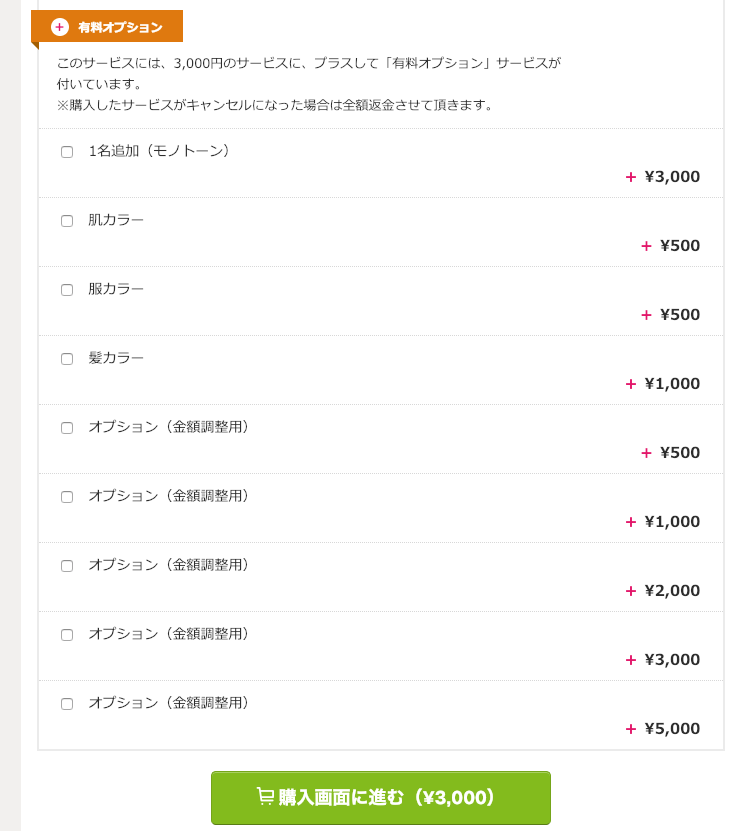
こちらは私が選んだこずまもさんの有料オプションです。
基本料金が3000円。
肌カラーと服カラーのオプションを500円づつ追加して、合計4000円で描いてもらいました!
4.出品者に問い合わせ
不明な点や心配なことなどがあったら、申し込み前に直接出品者に問い合わせてみましょう。
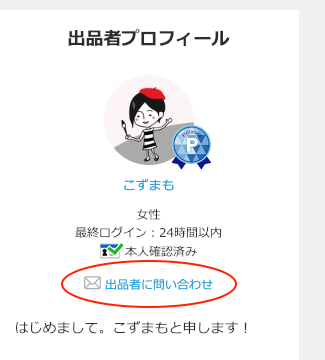
こちらから問い合わせることができます。
サービス内容にないもののお見積もりなども、直接問い合わせることで対応してもらえるかもしれないので、気になることがあれば是非一度問い合わせをしてみることをおすすめします。
5.支払い方法を決める
さて、出品者が決まり、オプションも決めたら、次に支払い方法を以下の方法から選びます。
- クレジットカード
- 携帯キャリア(決済手数料100円)
- コンビニ払い(決済手数料150円)
- BitCash
- 銀行振込
私はクレジットカードで支払いました。
これが一番楽でおすすめです。
是非
友達招待コード:zmmm9b
友達招待コードの使い方は、こちらの記事を参考にしてください。
【超簡単】ココナラの登録方法と招待コードの入力方法を解説!
6.写真と要望などを送る
支払いを済ませたら、次に写真や要望を送ります。
お気に入りの一枚を送ってください。
注意点としては、あまり解像度の低い写真や顔が切れている、すでに加工してある写真、などは選ばず自然な表情のものを選んだ方がいいでしょう。
要望については、出品者によって聞いてくれる要望が違いますので、サービス内容をよく確認して、要望も一緒に送りましょう。
こずまもさんの場合は、背景色の要望を聞いてくれました。
また、「少し盛って描いて」とか「実物より鼻を高くして」などの要望もある程度は受けてもらえると思うので、何かある方はここで依頼しましょう。
7.下絵が出来上がる
次に下絵が出来上がり、出品者からショートメッセージでの連絡があります。
修正などの要望がある場合は、この時に依頼します。
(出品者によっては下絵ではなく、ここで色も入れた状態の絵の場合もありますが、修正は聞いてくれます)
ちなみに私の場合は年末年始の時期にも関わらず、2日で仕上げてもらいました。
納期は1週間程と書いてあったので、「めっちゃ早っ!」って感じでした。
正直届いた似顔絵を見ると、
今まで無機質だったツイッターのアイコンがこれになるんだ!と想像するとワクワクしました(^^)
そして私は修正してもらいたい箇所が見当たらなかったので、そのまま「正式な回答」ということで納品完了となりました。
背景色は水色と黄色の2パターンで頂けました。
完成品はこちら


ココナラの似顔絵の評判は?
上記で書いているように、私はかなり満足して、使ってよかった!と思いました。
と同時にやっぱインターネットってすごい、と感じざるをえませんでした。
一昔前にこんなサービスを受けようと思ったら、結構大変だったと思いますが、今はこんな簡単に早く・お安くプロに描いてもらえることに感激しました。
他にもサービスを受けられた方の評判はどうなんでしょうか?
ココナラの似顔絵の評判をツイッターで調べてみました。
ココナラで似顔絵イラスト描いてもらった😆イメージ通りの仕上がりに満足!自分だけのオリジナルアイコンって嬉しいしテンション上がる⤴早速ブログとTwitterに設定してみた
— 樹里👑King&Prince情報 (@haretokijuri) 2018年9月9日
ココナラにてhaupiさんに描いて頂きました〜〜!!
めっちゃ可愛く描いて頂けてとっても満足です😂👍
似顔絵描いてもらえるってこんなに嬉しい事なのね〜〜💖@haupi8 https://t.co/IPV7fr3kuG— や〜ちゃん (@Plume_prfm) 2017年7月26日
ツイッターでの口コミを調べると大半は満足しているという、良い口コミのようでした。
また、ココナラでの評価・感想をみても、ほとんどが星5個中5個の口コミが多く、「残念だった」などのマイナスの口コミを見つけることはできませんでした。
個人的には、似顔絵は特に今までの作品などを見ると、出来上がりのイメージがつけやすいので、大きくイメージと違ったという結果になりにくいのかな、と思いました。
まとめ
今回は「ココナラ」で似顔絵サービスを実際に依頼して、アイコン画像を描いてもらいました。
是非あなたもSNSのアイコンを、「ココナラ」で仕上げてもらい、ちょっと嬉しいSNSライフを楽しんでみませんか?
ココナラの登録はこちら
ココナラ
![]()